Obwohl die eReader allesamt mit soviel Speicher ausgestattet sind, dass hunderte eBooks auf die Geräte passen, werden die eingebauten Möglichkeiten zur eBookverwaltung bei den meisten Herstellern sehr stiefmütterlich behandelt.
Neben einer Ansicht als Liste werden die eBooks meist noch als Cover angezeigt. Außer einer Sortierung nach Titel, Autor oder Datum ist es oft mühsam, sich durch die Massen an eBooks zu wühlen. Die meisten Geräte haben immerhin eine Suchfunktion, aber Besitzer der Odysseygeräte schauen auch hier in die Röhre. Einzig die Geräte von PocketBook unterstützen im eBook eingebettete Schlagwörter und können sie in eingeschränktem Maße darstellen.
Glücklicherweise kann bei den meisten eReadern (außer bei den Kindles und den Sonygeräten) vom Menü aus auf Dateisystemebene zugegriffen werden, sodass die Navigation über eine passende Ordnerstruktur möglich ist. Natürlich könnte man die eBooks alle per Hand in die passenden Ordner einsortieren, wie es vollautomatisch mit Calibre geht, möchte ich hier einmal zeigen.
Inhaltsverzeichnis
Vorüberlegung
Die eBooks sollen auf dem Gerät in dieser Verzeichnisstruktur gespeichert werden:
eBooks/Genre/Autor/Titel.epub
Der erste Ordner eBooks dient dazu, das eBookverzeichnis anderen eventuell vorhandenen Ordnern abzutrennen. Wessen eReader im Hauptverzeichnis nicht so viele Verzeichnisse hat, kann es auch weglassen. Der Ordner Genre heisst natürlich nicht so, sondern so wie das jeweilig vorgegebene Genre (Krimi, Thriller, Biografie o.ä.). Bei vielen eBooks vom gleichen Autor bietet es sich an, auch für die Autoren eine eigene Ordnerebene anzulegen unterhalb der letzendlich die entsprechenden eBooks liegen, deren Dateiname dem Titel entspricht.
In der Praxis sieht das dann beispielsweise so aus:
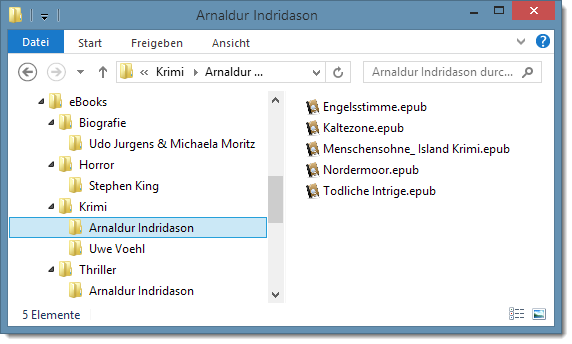
Vorbereitung
Standardmäßig gibt es in Calibre kein Metadatenfeld, welches das Genre widerspiegelt. Theoretisch könnten die Schlagwörter auch dafür benutzt werden, allerdings ist es dort möglich, mehr als ein Schlagwort anzugeben. Das ist allerdings etwas verzwickt, denn beim Exportieren erzeugt Calibre nicht mehrere Ordner und sortiert die eBooks dort mehrfach ein, sondern es erzeugt einen einzigen Ordner, der alle Schlagwörter enthält. Es ist aber wenig sinnvoll, die eBooks in Ordnern wie Thriller, Krimi, Fiction abzulegen.
Also erzeuge ich mir zunächst ein eigenes Metadatenfeld für das Genre. Und das geht so:
Neues Metadatenfeld anlegen
Das neue Metadatenfeld heißt in Calibre Spalte, da es in der Übersicht als solche dargestellt wird. Also rufe ich zunächst die Einstellungen auf und wähle dort Eigene Spalten hinzufügen:
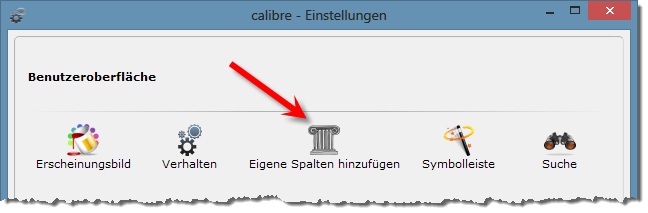
Der folgende Dialog zeigt alle in dieser Calibrebibliothek vorhandenen Spalten. Standardmäßig sind dies Titel, Autor(en), Datum, Größe (MB), Bewertung, Schlagworte, Buchreihen, Verlag, Veröffentlicht, Geändert und Sprachen. Die angehakten Spalten werden in Calibre angezeigt, die anderen sind versteckt. Eine neue, benutzerdefinierte Spalte wird nun mit dem Pluszeichen auf der rechten Seite angelegt:
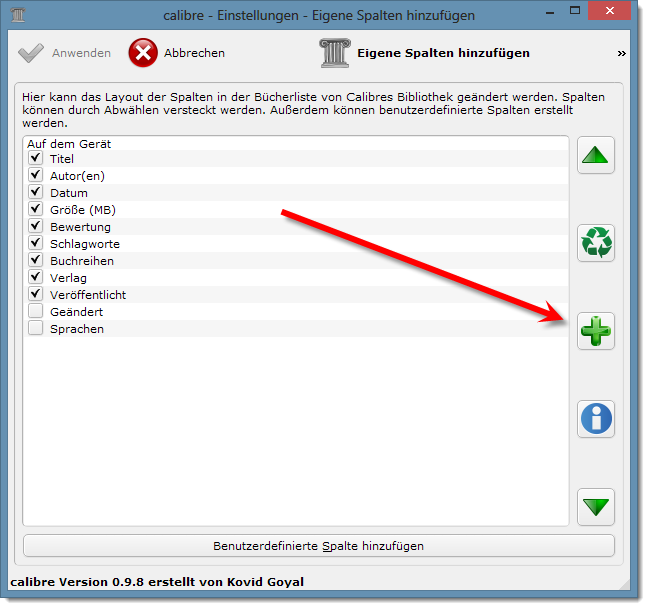
Im nächsten Dialog werden die Eigenschaften der neuen Spalte eingetragen. Suchname ist der interne Name der neuen Spalte. Er darf nur aus Kleinbuchstaben und Zahlen bestehen. Der Einfachheit halber habe ich ihn genre genannt. Bei der Spaltenüberschrift selbst gebe ich den Namen normal an, denn das wird im Calibre-Hauptfenster so angezeigt. Den Spalten-Typ stelle ich auf Text mit einer festen Auswahl erlaubter Werte ein, denn ich möchte später das entsprechende Genre aus einem Ausklappmenü auswählen können. Die entsprechenden Begriffe habe ich mir aus denen in der Wikipedia angegebenen Literaturgenres zusammengestellt. Im Einzelnen sind es diese:
Abenteuer,Ballade,Biografie,Fantasy,Heimatroman,Historischer Roman,Horror,Komödie,Krimi,Kurzgeschichte,Liebesroman,Novelle,Science-Fiction,Tragödie,Western
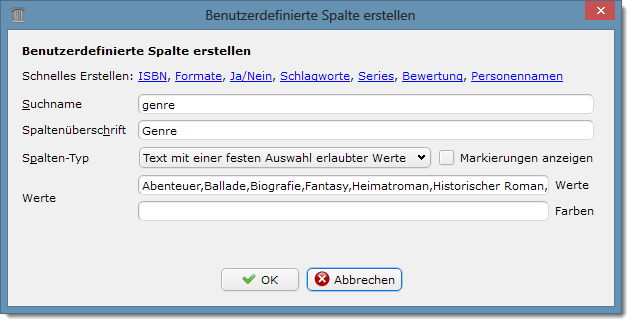
Nach Bestätigung mittels OK und dem Verlasses des “Eigene Spalten hinzufügen“-Dialogs mit Anwenden muss Calibre neu gestartet werden, damit die Spalte ins Programm übernommen wird.
Damit ist die Vorarbeit getan, jetzt kommt das Eintragen der Genres dran.
Genre in eBooks eintragen
Nach dem Neustart wird in der Bücherliste ganz rechts die neue Spalte angezeigt. Mit einem einfachen Klick auf ein leeres Feld öffnet sich das Ausklappmenü, welches die vorher festgelegten Genres enthält:
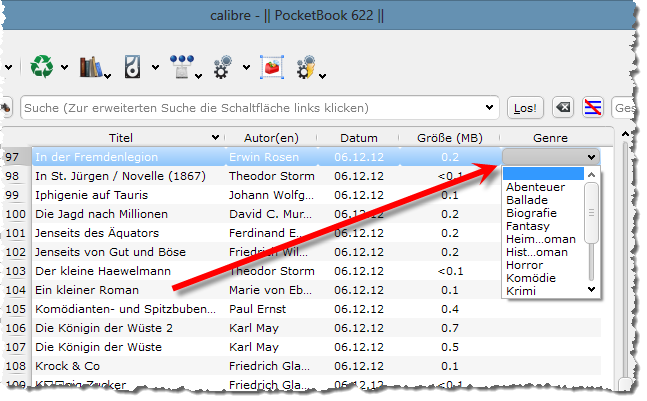
Zum Bearbeiten einzelner eBooks geht das recht gut, aber bei mehreren eBooks verwende ich die Funktion Metadaten auf einmal bearbeiten.
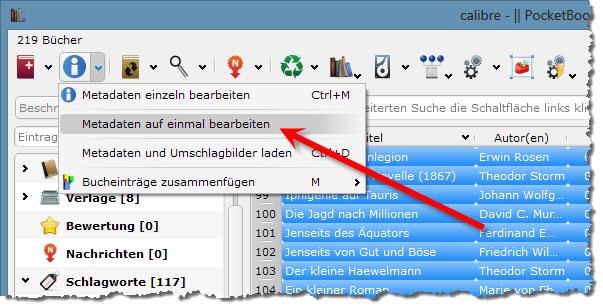
Damit ist der Löwenanteil der Arbeit getan. Bei jedem neuen eBook geht das Eintragen des Genres leicht von der Hand.
Ordnerstruktur für den eReader festlegen
Damit aber nun Calibre die eBooks beim Übertragen auf den eReader auch in die passenden Ordner sortiert, muss dies noch festgelegt werden. Dazu in den Einstellungen Bücher auf Geräte übertragen aufrufen:

Im folgenden Dialog kann unter Vorlage speichern der Platzhalter für den künftigen Pfad eingetragen werden.
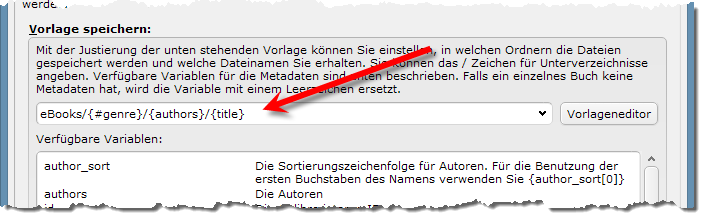
Für mein Beispiel von oben ist dies folgender Pfad:
eBooks/{#genre}/{authors}/{title}Unterhalb des Vorlageneditors sind die verfügbaren Platzhalter aufgeführt. Benutzerdefinierte Spalten müssen immer mit einem # angegeben werden. In meinem Fall wird das Genre als {#genre} angegeben.
Nach dem Übernehmen dieser Änderung werden die eBooks nun genau in dieser Struktur auf den eReader kopiert. Falls sich schon eBooks auf dem Gerät befinden, sollten sie vorher gelöscht werden, denn sie werden nicht automatisch in die neue Struktur übernommen.
Und jetzt viel Spaß beim Ausprobieren! :)
Mit dieser Anleitung kann ich eine Odnerstruktur im Reader anlegen. Aber eigentlich will ich, dass aus den Genres im Calibre Sammlungen im Kobo entstehen. Wie geht das?